Ako vypnúť Internet Explorer v systéme Windows 10
Predvolený webový prehľadávač v systéme Windows 10 je novýMicrosoft Edge. Je navrhnutý pre moderné webové technológie, niekedy sa však môžete stretnúť s webom, ktorý sa v Edge nezobrazuje správne. Z tohto dôvodu sa naďalej dodáva s programom IE 11, ktorý ponúka podporu kompatibility pre tieto typy stránok.

Ak nenarazíte na staré stránky, ktoré nie súvykreslenie správne, možno budete chcieť vypnúť IE 11. Aj keď nie ste fanúšikom programu Internet Explorer, je vhodné mať v systéme nainštalovaný druhý prehliadač pre zriedkavé prípady, keď ho potrebujete.
Vypnite IE v systéme Windows 10
Použite kombináciu klávesnice Kláves Windows + X otvorte takzvanú ponuku napájania a výberom položky Ovládací panel otvorte klasický panel, na ktorý ste zvykli z predchádzajúcich verzií systému Windows.
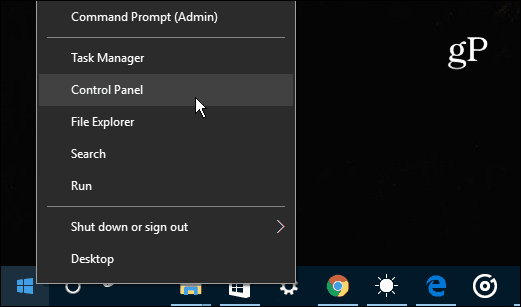
Ďalej vyberte Programy a funkcie a potom kliknite alebo klepnite na Zapnite alebo vypnite funkcie systému Windows.
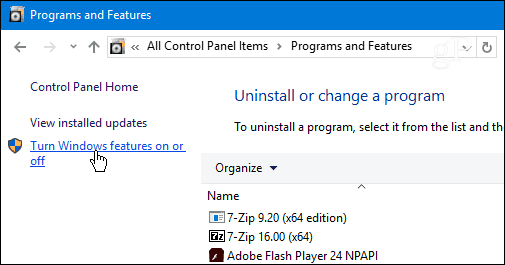
Otvorí sa nasledujúce okno Funkcie systému Windows.
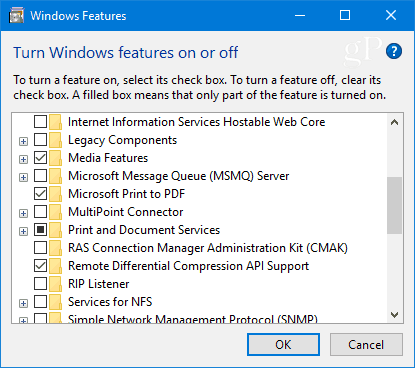
Bonusový tip: Ak sa chcete na uvedenú obrazovku dostať rýchlejšie, stačí stlačiť kláves Windows a Windows typ: funkcie systému Windows a stlačte Enter alebo vyberte najlepší výsledok.
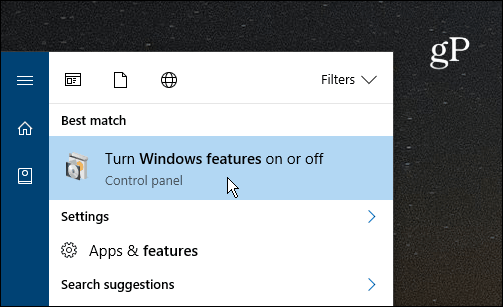
Nech sa tam kdekoľvek dostanete, v zozname nájdite možnosť Internet Explorer 11, zrušte začiarknutie tohto políčka a výber potvrďte kliknutím na tlačidlo OK a Áno. Znova kliknite na tlačidlo OK.
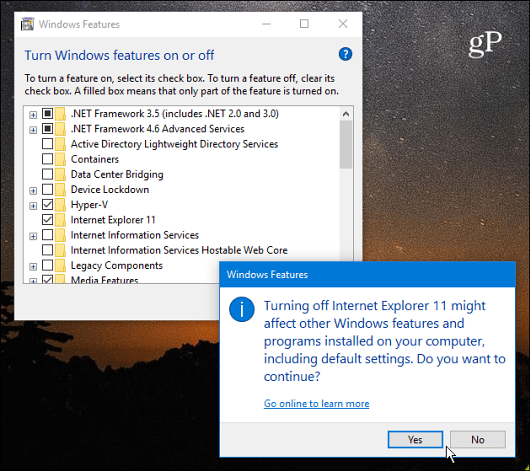
Počkajte, kým je IE 11 vypnutý - malo by to trvať iba niekoľko sekúnd. Aby ste dokončili proces, budete musieť reštartovať počítač.
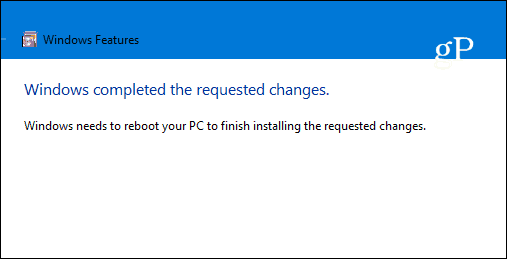
Keď sa vrátite z reštartu, nebudeteuž nemajú prístup k programu Internet Explorer 11. V ponuke Štart ho nenájdete a ak stlačíte kláves Windows a napíšete program Internet Explorer, bude namiesto toho predvolený program Microsoft Edge.
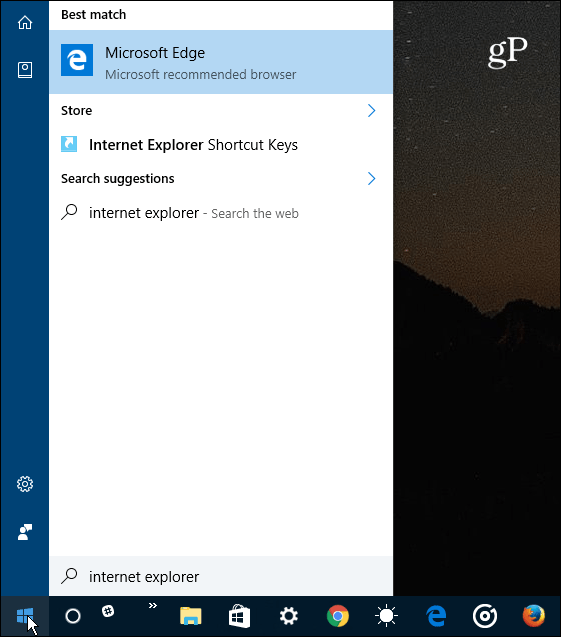
Nezabúdajte, že to neodstraňuje alebotechnicky odinštalovať IE zo systému Windows 10. Neodmažú sa súbory IE 11 a v prípade potreby ich môžete znova obnoviť - jednoducho sa vráťte k funkciám systému Windows a znova skontrolujte možnosť IE 11.
Kým je téma zapnutia funkcií systému Windowsalebo vypnúť, môžete sa dostať do situácie, keď budete potrebovať spustiť starší program, ktorý vyžaduje staršiu verziu .NET Framework. Ďalšie informácie nájdete v našom článku o povolení rozhrania .NET Framework 2.0 -3.5 v systéme Windows 10.
Ak máte akékoľvek otázky alebo iné tipy pre systém Windows 10 alebo Edge, zanechajte komentár nižšie alebo sa pripojte k diskusii na našom fóre pre systém Windows 10.





![Vypnite navrhované stránky v programe Internet Explorer 8 [How-To]](/images/microsoft/turn-off-suggested-sites-in-internet-explorer-8-how-to.png)




Zanechať komentár